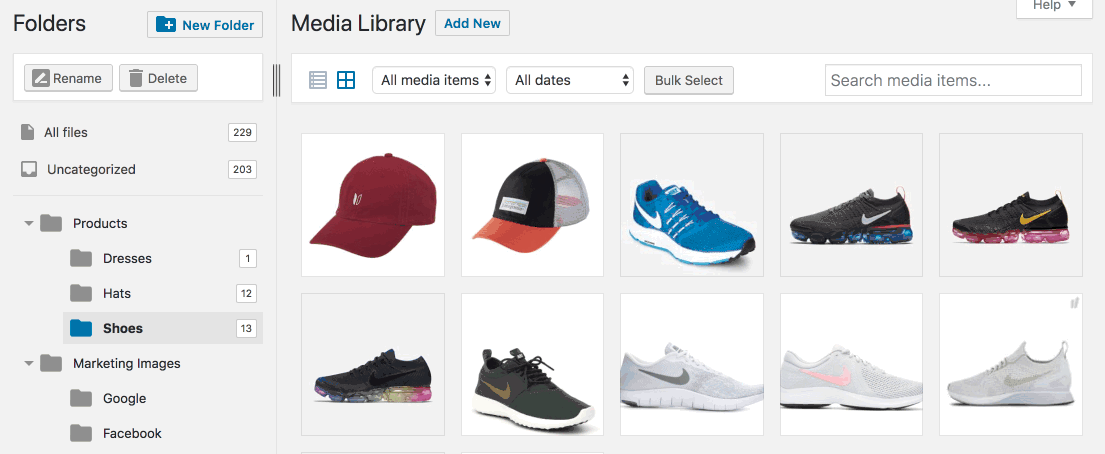Как организовать загруженные носители в WP?
Я новичок в WordPress, и я пришел из Joomla. Как я могу (если я могу это сделать...) организовать загруженный носитель в папку и подпапку с помощью WordPress?
Если я перехожу на панель управления бэкэнд, у меня есть подпапка Media, в которую я могу добавить файл (например, изображение jpg). Проблема в том, что все файлы добавлены в одну библиотеку.
Я хочу организовать свою библиотеку с подкатегорией\вложенной папкой, в которую помещен загруженный файл.
Например, я хочу иметь изображение категории для: "Spring изображений статей" и "изображений статей управления проектами" и т.д.
Как это сделать?
Ответы
Ответ 1
Лучший расширенный медиа-библиотека. http://wordpress.org/plugins/enhanced-media-library/
Это добавляет столько категорий/таксономий, которые вы хотите. Работает просто отлично. Вы можете фильтровать носители повсюду, а также иметь категории в меню, также могут быть полезны.
Ответ 2
По состоянию на октябрь 2015 г. WP 4.3.1 Я обнаружил, что только два плагина фактически влияют на расположение изображений, как в "папках и подпапках":
-
Пользовательская загрузка Dir, но, как говорится в названии, просто загружается. Вы можете работать с% post_slug% или% category%, загружать свои изображения в контексте этих сообщений/страниц, и этот инструмент будет формировать из него подпапки. Это здорово, SEO-мудрый.
Или вы просто игнорируете все это и задаете в разделе "Построение шаблона пути", т.е. travels/france/paris-at-night для загрузки в этот поддиремент вашей папки WP-Uploads. (Разумеется, вам нужно будет продолжать менять заказы, ограничивая мою общую веру, что это стабильный долгосрочный инструмент, несмотря на 10.000+ активных установок).
-
Media File Manager позволяет перемещать уже загруженные изображения и соответственно изменять пути в сообщениях и страницах. Его интерфейс напоминает "Norton Commander 1.0", но он выполняет эту работу. (За исключением того, что папка переименовывает и удаляет. Поэтому, если вы хотите переименовать, лучше перемещать изображения в новую папку namend, а затем вручную удалять старые.)
Все следующие НЕ выполняют эту работу:
-
WP Media Folder НЕ меняет фактическое местоположение директории, поэтому на самом деле не меняется путь к вашим изображениям, что также не влияет на URL-адреса изображений. Несмотря на свое название, Folder - это просто их визуализация еще одной-таксономии. Я потратил $19, чтобы узнать это.
-
Улучшить медиа-библиотеку является большой, бесплатной и очень популярной (Wordpress насчитывает 40 000 инсталляций), но также не меняет физическое местоположение и (таким образом) URL-адреса. ➪ Таким образом, принятый ответ на мой взгляд неправильный.
-
Media File Manager advanced отображается и считается опасным!
Ответ 3
Я не считаю, что это можно сделать "из коробки" в wordpress; Ближайшей задачей является сохранение медиа-загрузок положенным вложенным папкам в соответствии с опцией Упорядочить мои закачки в месяцах и годных папках на экран настроек мультимедиа.
Лучше всего было бы создать иерархию страниц "dummy", которая будет служить вашим деревом папок, а затем прикрепить к ним свои изображения. Это даст вам логическую группировку, которая может существовать в относительной изоляции от вашей фактической страницы или иерархии сообщений. Но, конечно, это не даст вам файлы, организованные таким образом в файловой системе, например, вы не могли бы, конечно, FTP использовать эту структуру.
В противном случае, я думаю, вам нужно будет найти плагин или написать что-то само собой, чтобы справиться с этим.
Некоторые плагины, которые я нашел после быстрого google для "mediapress plugin media folders":
Хотя это может быть не совсем то, что вы хотите, они могут дать вам подсказки/направление для реализации чего-либо самостоятельно. (Хотя этот первый выглядит многообещающим.)
Просто FYI, по крайней мере, один подобный вопрос был задан на Wordpress.stackexchange:
https://wordpress.stackexchange.com/questions/13030/media-library-plugins-for-better-file-management
Он может заплатить за хорошую охоту за чем-то более существенным
, Удачи!
Ответ 4
В настоящее время возможна организация медиа.
"Проблема" с медиа-библиотекой в wordpress всегда интересна. Проверьте следующий плагин, чтобы решить эту проблему: WordPress Real Media Library. WP RML создает структуру виртуальных папок, основанную на собственной таксономии.
![Перетащить ваши файлы]()
Это позволяет вам организовать медиатеку Wordpress с хорошим доступом к папкам. Он прост в использовании, просто перетащить и сбросить ваши файлы и перенести их в определенную папку. Отфильтруйте при вставке носителя или создайте галерею из папки.
Поверните медиа-библиотеку WordPress на следующий уровень с папками/категориями. Организуйте тысячи изображений.
RML (Real Media Library) является одним из самых популярных медиаплееров Wordpress плагины. Он прост в использовании и позволяет организовать тысячи изображений в папках. Он похож на категории wordpress как в сообщениях.
С помощью мыши (или касания) перетащите файлы. Создавать, переименовывать, удаление или изменение порядка папок Если вы хотите выбрать изображение из "Выбрать изображение" -диалог (например, отображаемое изображение), вы можете фильтровать, когда inserting носитель информации. Просто установите этот плагин, и он отлично работает со всеми ваши файлы изображений и мультимедиа. Он также поддерживает многоуровневый интерфейс.
Если вы покупаете, вы получаете: БЕСПЛАТНЫЕ обновления навсегда и высокое качество и быстро поддержка.
Из описания продукта я могу процитировать. Если вы хотите попробовать плагин, на странице плагина есть .
Обновление # 1 (2017-01-27): физическое управление загрузками
Давным-давно я начал открывать этот поток, и теперь есть плагин расширения для Real Media Library, который позволяет вам физически управлять папкой uploads.
![введите описание изображения здесь]()
Проверьте этот плагин: https://wordpress.org/plugins/physical-custom-upload-folder/
Знаете ли вы папку wp-content/uploads? Там файлы хранятся в папках, основанных на год/месяц. Это может быть очень сложный и массовый процесс, особенно когда вы работаете с FTP-клиентом, например FileZilla.
Перемещение уже загруженных файлов: этот плагин не позволяет физически перемещать файлы при перемещении файла в Real Media Library, потому что WordPress использует URL в разных местах. Очень сложно поддерживать такой процесс. Так что это работает только для новых загрузок.
Физическая организация на сервере?
(Пожалуйста, прочитайте, если вы разработчик). Я как разработчик подумал о решении об этом. Имеет ли смысл организовывать закачки на сервере? Да, я думаю. Многие люди просят организовать его физически. Я также думаю, что процесс перемещения файлов на сервер и обновление ссылок на изображения очень сложно разработать. Сейчас есть много плагинов, которые сохраняют URL-адреса в своих собственных таблицах базы данных.
Пожалуйста, просмотрите эту тему, где я объяснил проблему: https://wordpress.stackexchange.com/questions/226675/physical-organization-of-wordpress-media-library-real-media-library-plugin
Ответ 5
Вы можете использовать плагин для медиатеки для библиотек. Он позволяет создавать папки, перемещать или копировать изображения в папку и даже включать функцию синхронизации для массового добавления изображений, загруженных FTP на сервер, в медиа-библиотеку Wordpress.
![Примеры папок для библиотеки мультимедиа]()
Ответ 6
Я обошел вокруг и нашел этот бесплатный плагин https://wordpress.org/plugins/filebird/ после того, как очень устал от множества файлов в моем WordPress по умолчанию для управления мультимедиа. После того, как я установил плагин, я могу организовать все изображения и другие файлы в папки/категории, просто перетаскивая их, чтобы загружать/перемещать файлы в папки и перетаскивая, чтобы переставлять папки. ![enter image description here]()
![enter image description here]()
Ответ 7
Плагин Media File Manager продвинутый, это потрясающе и позволяет вам легко создавать папки и подпапки и перемещать файлы с помощью простого перетаскивания.
Проверьте это: http://wordpress.org/plugins/media-file-manager-advanced/
Ответ 8
Проверьте этот плагин WP Media Folder в Joomunited, вы можете:
- Создание визуальных папок и перемещение файлов внутри
- Ограничить визуализацию файлов
- Создание галерей из папок.
- ...
Начиная с последних месяцев, они добавляют много необходимых функций.
Это платный плагин, но он стоит денег, я устанавливаю его по умолчанию на всех сайтах моих клиентов.
Ответ 9
У всех плагинов, перечисленных выше, есть серьезная проблема - они используют виртуальные папки, реализованные через WordPress Taxonomy API, в то время как X4 Media Library использует реальные физические папки, расположенные в вашем каталоге wp-content/uploads на сервере.
Что происходит, когда вы помещаете некоторые изображения в папку с помощью любого из плагинов, перечисленных выше? Из-за того, что они используют виртуальные папки, папка назначения представлена в базе данных как тег таксономии, поэтому они просто назначают тег папки для перемещенных файлов.
На вашем физическом диске, в каталоге wp-content/uploads, никаких реальных изменений не произошло. Вы можете видеть, что URL-адрес изображений не изменился при перемещении их в другую папку.
Кроме того, с помощью библиотеки мультимедиа X4, если вы поместите некоторые файлы в папку, они действительно будут перемещены в эту физическую папку на вашем диске, в каталог wp-content/uploads, и URL-адрес изображений будет изменен автоматически.
Более того, этот плагин обеспечит автоматическое обновление всех ссылок, связанных с этими изображениями, во всех ваших сообщениях, страницах и других пользовательских типах.